Ajuste, corrección o mejora de imágenes
En la pantalla de edición de elementos, puede cambiar el ángulo, la posición y el tamaño de las imágenes insertadas en el elemento. También puede ajustar el brillo y el contraste de la imagen o mejorar imágenes utilizando filtros especiales.
 Importante
Importante
- Esta función podría no estar disponible cuando se utilizan contenidos premium.
 Nota
Nota
- Consulte "Pantalla de edición de elementos" para obtener información sobre cómo cambiar a la pantalla de edición de elementos.
- En las descripciones siguientes se utiliza como ejemplo la edición de collage. La configuración disponible puede variar según los elementos creados.
Cambio del ángulo, posición y tamaño de las imágenes
-
Seleccione una imagen en el área de edición de la pantalla de edición de elementos.
La herramienta de edición de imagen aparece debajo de la imagen seleccionada.
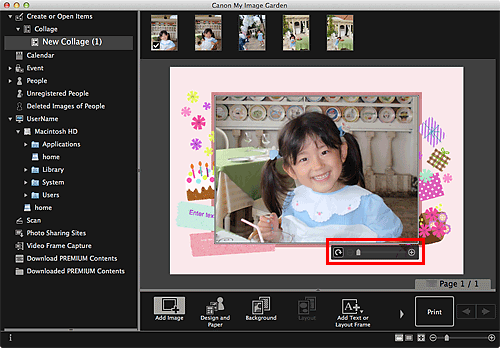
-
Cambie el ángulo, la posición y el tamaño utilizando la barra de herramientas de edición.
 (Girar 90°)
(Girar 90°)- Puede girar la imagen seleccionada 90 grados en el sentido de las agujas del reloj cada vez que haga clic en ella.
 (Reducir/Ampliar)
(Reducir/Ampliar)- Puede cambiar libremente el tamaño mostrado arrastrando el control deslizante. También puede reducir o ampliar la imagen cada vez que hace clic en
 (Reducir) o
(Reducir) o  (Ampliar).
(Ampliar).  (Mover)
(Mover)- Haga clic en una imagen para cambiar el cursor a
 (Mover). Cambie a
(Mover). Cambie a  (Mover) y arrastre la imagen para cambiar su posición.
(Mover) y arrastre la imagen para cambiar su posición.
 Nota
Nota- Cuando el elemento es un formato de fotografía, aparece Agregar fecha (Add date). Haga clic para añadir la fecha a la fotografía. Puede establecer también que se impriman las fechas en todas las imágenes en el cuadro de diálogo Configuración avanzada (Advanced Settings) que aparece al hacer clic en Avanzadas... (Advanced...) en la parte inferior de la pantalla. Si no aparece Avanzadas... (Advanced...), haga clic en
 (desplazamiento a la derecha).
(desplazamiento a la derecha).
Corrección/mejora de imágenes
-
Seleccione las imágenes en el área de edición y, seguidamente, haga clic en Corregir/Mejorar (Correct/Enhance) o en Filtros especiales (Special Filters).
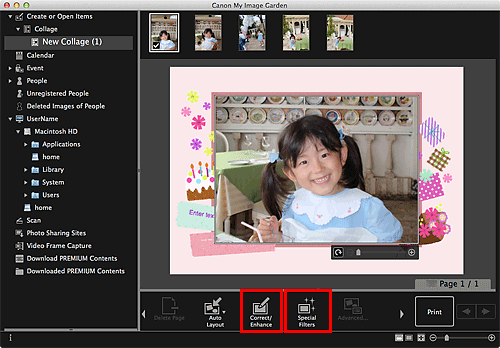
Cuando se hace clic en Corregir/Mejorar (Correct/Enhance):
Aparecerá la ventana Corregir/Mejorar imágenes (Correct/Enhance Images). Se pueden corregir los ojos rojos o ajustar brillo y el contraste de las imágenes.
Cuando se hace clic en Filtros especiales (Special Filters):
Aparecerá la ventana Filtros de imagen especiales (Special Image Filters). Puede mejorar las fotos de forma divertida utilizando el filtro que desee.
 Nota
Nota- También puede corregir o mejorar una imagen manteniendo pulsada la tecla Control mientras hace clic en la imagen en el área de edición y, a continuación, seleccionando Corregir/Mejorar (Correct/Enhance) o Filtros especiales (Special Filters) en el menú que aparece.

